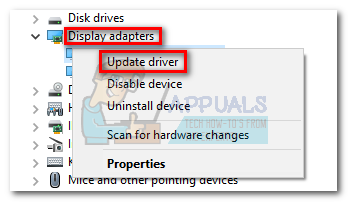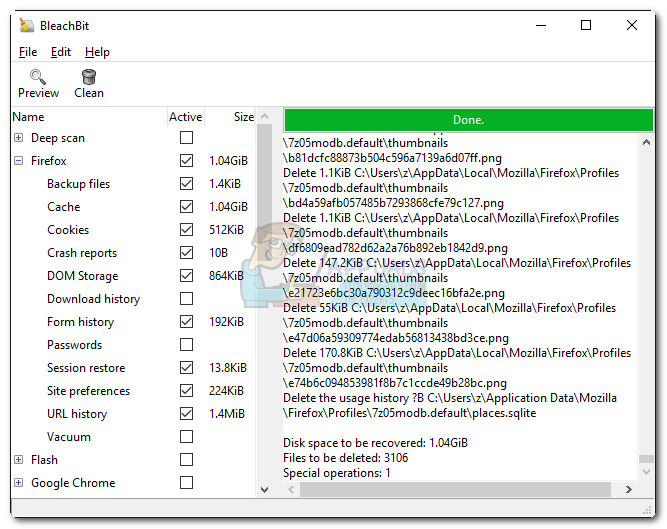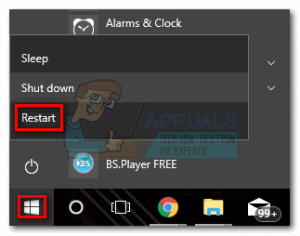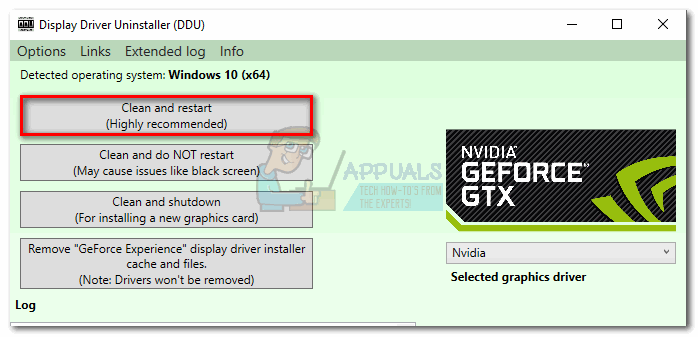জিপিইউ গেমটিতে আধিপত্যের লড়াই অনেকগুলি বিভিন্ন ক্ষেত্রে ঘটে। যদিও এটি চূড়ান্ত বিজয়ী হিসাবে ঘোষণা করা অসম্ভব তবে ড্রাইভার মোতায়েনের ক্ষেত্রে এনভিডিয়া এএমডির চেয়ে বেশি সুবিধা পেয়েছে। এনভিডির আপিলের একটি বড় অংশটি সমস্ত জিপিইউ মডেল জুড়ে বিবিধ ড্রাইভার ইন্টিগ্রেশন এবং অপ্টিমাইজেশন থেকে আসে। এটি জিফোর্স এক্সপেরিয়েন্স (এনভিডিয়া'র স্বত্বাধিকারী সরঞ্জাম) এর মতো সরঞ্জামগুলির সাথে সম্পন্ন হয়েছে। যদিও এএমডি চালকদের খণ্ডন কমানোর জন্য মারাত্মকভাবে লড়াই করছে, এনভিডিয়া ছিলেন এবং একধাপ এগিয়ে।
তবে দেখা যাচ্ছে, গফর্স এক্সপেরিয়েন্স কোনও উপায়ে কোনও বাগ-মুক্ত সফটওয়্যার নয়। গত দু'বছর ধরে, জিফোর্স অভিজ্ঞতার মাধ্যমে তাদের এনভিডিয়া ড্রাইভার আপডেট করার চেষ্টা করার সময় ব্যবহারকারীরা প্রচুর সমস্যার প্রতিবেদন করতে শুরু করেছেন। আরও বেশি কিছু যদি আপনি জিফর্স অভিজ্ঞতার বিটা সংস্করণ ব্যবহার করছেন। এই সমস্যার সর্বাধিক সাধারণ লক্ষণ হ'ল সফটওয়্যারটি আটকে “ইনস্টলেশন প্রস্তুতি” অনির্দিষ্ট পর্দা।

সামগ্রিকভাবে, দেখে মনে হচ্ছে এই সমস্যাটি বেশিরভাগ নিম্ন-প্রান্তের রিগ এবং নন-গেমিং ল্যাপটপে ঘটছে, তবে এটি কোনও প্রদত্ত সত্য নয়। এম সিরিজের এনভিডিয়া জিপিইউতে বিপুল সংখ্যক ব্যবহারকারী এই সমস্যার মুখোমুখি হয়েছেন। তবে আপনার এনভিডিয়া গ্রাফিক্স কার্ড নির্বিশেষে, আমাদের কাছে আপনার জন্য কিছু পরামর্শ রয়েছে যা প্রচুর ব্যবহারকারীদের 'ইনস্টল করার জন্য প্রস্তুত' স্ক্রিনটিকে বাইপাস করতে সহায়তা করেছে।
অন্য কিছু চেষ্টা করার আগে নিশ্চিত হয়ে নিন যে আপনি নিজের মেশিনটি পুনরায় চালু করার এবং আবার ইনস্টল করার চেষ্টা করার মতো স্পষ্টতাকে অতিক্রম করেছেন। যদি এটি কাজ না করে, আপনি কাজ করে এমন কোনও ঠিক না পাওয়া পর্যন্ত নীচের পদ্ধতিগুলি অনুসরণ করুন।
পদ্ধতি 1: প্রশাসক হিসাবে জিফর্স অভিজ্ঞতা চালান
এই ফিক্সটি যতটা সহজ মনে হতে পারে, এটি অনেকগুলি ব্যবহারকারীকে বাইপাস করতে সহায়তা করেছে ইনস্টল করার প্রস্তুতি ” পর্দা। এবং যদি আপনি এটি সম্পর্কে চিন্তা করেন, এটি সত্যই উপলব্ধি করে। ইনস্টলেশন প্রক্রিয়া চলাকালীন কোনও সময়ে আপনাকে ড্রাইভারটি ইনস্টল করতে চান তা নিশ্চিত করার জন্য অনুরোধ জানানো হবে। তবে অ্যাডমিনিস্ট্রেটর বিশেষাধিকার ব্যতীত, এই প্রম্পটটি পপ আপ হবে না এবং ইনস্টলেশন হিমশীতল হবে।
আপনি যদি নিশ্চিত না হন যে আপনি যদি সেখানে জিফর্স অভিজ্ঞতা খোলেন প্রশাসক মোড , ডেস্কটপ শর্টকাট ডান ক্লিক করে জোর করে এবং ক্লিক করুন প্রশাসক হিসাবে চালান ।

অ্যাডমিনিস্ট্রেটর মোডে জিফর্স অভিজ্ঞতা খোলার সাথে সাথে আবার জিপিইউ ড্রাইভার ইনস্টল করার চেষ্টা করুন। যদি এটি আটকে যায় ইনস্টল করার প্রস্তুতি নিচ্ছে ”আবার, যাও পদ্ধতি 2 ।
পদ্ধতি 2: আপনার অ্যান্টিভাইরাস থেকে রিয়েল-টাইম স্ক্যানিং অক্ষম করুন
একটি সাধারণ অপরাধী যা প্রায়শই উপেক্ষা করা হয় 'ইনস্টল করার প্রস্তুতি' ফ্রিজে কাজ করার সময় অ্যান্টিভাইরাস। বেশিরভাগ অ্যান্টিভাইরাসগুলিতে একটি রিয়েল-টাইম স্ক্যানিং বৈশিষ্ট্য রয়েছে যা রেজিস্ট্রি ফাইলগুলিকে আপডেট হতে বাধা দেয়। যেহেতু আপনার জিপিইউ আপডেট করার সময় ড্রাইভার প্যাকেজটির জন্য নতুন ফাইল তৈরি করা দরকার তাই এটি এড়ানো হতে পারে। নরটন এবং ম্যাকাফি বিশেষত এই সমস্যার কারণ হিসাবে পরিচিত।

তবে আপনার অ্যান্টিভাইরাস সংস্করণ নির্বিশেষে, আপনার অ্যান্টিভাইরাস সেটিংস থেকে রিয়েল-টাইম ট্র্যাকিং (রিয়েল-টাইম সুরক্ষা) অক্ষম করার জন্য এটি শট। এটি করার পরে, জিএফর্স অভিজ্ঞতার মাধ্যমে ড্রাইভারটি পুনরায় ইনস্টল করার চেষ্টা করুন। যদি এটি আবার ব্যর্থ হয় তবে পরবর্তী পদ্ধতিতে সরান।
পদ্ধতি 3: ম্যানুয়ালি ড্রাইভার ডাউনলোড করা
যেহেতু এই সমস্যাটি সম্ভবত জিফোর্সের অভিজ্ঞতার কারণে ঘটে তাই বিকল্প রুটটি গ্রহণ করা আপনাকে কোনও সমস্যা ছাড়াই আপনার ড্রাইভার আপডেট করতে দেয়। আপনি অফিসিয়াল এনভিডিয়া ওয়েবসাইট থেকে জিপিইউ ড্রাইভারটি ডাউনলোড করে জিফর্স অভিজ্ঞতাটি বাইপাস করতে পারেন।
আপনি অন্য কিছু করার আগে, নিশ্চিত করুন যে জিফোর্স অভিজ্ঞতা সম্পূর্ণ বন্ধ রয়েছে। টাস্ক ম্যানেজারের যে কোনও পটভূমি প্রক্রিয়াটি বন্ধ করে আপনি এটি সহজেই করতে পারেন ( Ctrl + Shift + Esc )।

একবার আপনি যাবার পরে, এনভিডিয়ায় যান ড্রাইভার ডাউনলোড পৃষ্ঠা এবং উপযুক্ত সন্নিবেশ করুন পণ্য এবং পণ্য সিরিজ এবং অপারেটিং সিস্টেম ব্যবহার অনুসন্ধান বোতাম উপযুক্ত ড্রাইভার খুঁজে পেতে এবং এটি আপনার সিস্টেমে ডাউনলোড করতে।
বিঃদ্রঃ: বিটা ড্রাইভার থেকে দূরে থাকুন এবং নোটবুক ড্রাইভার (এম সিরিজ) এবং ডেস্কটপ ড্রাইভারের মধ্যে পার্থক্য নিশ্চিত করুন।

এক্সিকিউটেবলটি খুলুন এবং দেখুন যে এটি অতীতটি পরিচালনা করতে সক্ষম হয় “ইনস্টলেশন প্রস্তুতি” পর্দা। যদি এটি আবার ব্যর্থ হয় তবে পরবর্তী পদ্ধতিটি ব্যবহার করে দেখুন।
পদ্ধতি 4: ড্রাইভার ইনস্টল করতে উইন্ডোজ আপডেট জোর করে
প্রায়শই, কর্মের সর্বোত্তম কোর্স হ'ল এনভিডিয়া ড্রাইভারদের আবার ইনস্টল করার আগে জিফর্স অভিজ্ঞতার সাথে অপসারণ করা। যদি সম্ভব হয় তবে এনভিডিয়া সম্পর্কিত সমস্ত সফ্টওয়্যার অপসারণের পরে উইন্ডোজ আপডেটটিকে সর্বশেষ ড্রাইভার প্রয়োগ করতে দেওয়া ভাল। জিনিসগুলিকে আরও সহজ করার জন্য, এখানে একটি দ্রুত গাইড রয়েছে:
- টিপুন উইন্ডোজ কী + আর একটি কমান্ড খুলুন। টাইপ করুন “ appwiz.cpl ”এবং আঘাত প্রবেশ করুন খুলতে প্রোগ্রাম এবং বৈশিষ্ট্য।
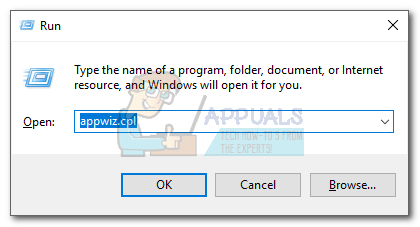
- আপনার উপর রাইট ক্লিক করুন এনভিডিয়া গ্রাফিক্স ড্রাইভার এবং নির্বাচন করুন আনইনস্টল করুন / পরিবর্তন করুন ।
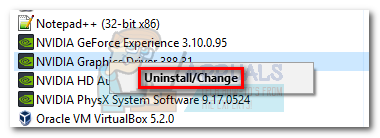
- আপনার সিস্টেম থেকে এটি আনইনস্টল করতে সেটআপ দিয়ে অনুসরণ করুন।
- সহ অন্যান্য সমস্ত এনভিডিয়া সফ্টওয়্যার আনইনস্টল করুন জিফর্স অভিজ্ঞতা, অডিও ড্রাইভার, এবং ফিজএক্স সিস্টেম।
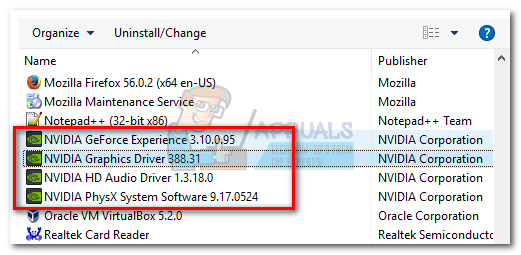
- আপনি একবারে সেগুলি আনইনস্টল করলে আপনার পিসি পুনরায় চালু করুন। আপনার সিস্টেমটি বুট আপ হওয়ার পরে, অনুসন্ধান বারটি এতে ব্যবহার করুন হালনাগাদ এর জন্য অনুসন্ধান করুন.
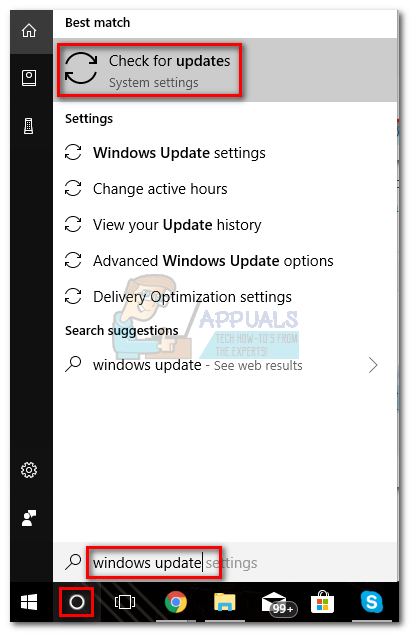
- ক্লিক করুন হালনাগাদ এর জন্য অনুসন্ধান করুন এবং দেখুন যে কোনও উইন্ডোজ আপডেটগুলি মুলতুবি রয়েছে কিনা। যদি তাদের মধ্যে কোনও বিচারাধীন থাকে তবে ম্যানুয়ালি ড্রাইভার ইনস্টল করার চেষ্টা করার আগে এগুলি করুন।
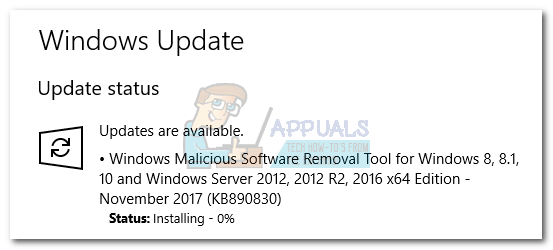 বিঃদ্রঃ: প্রায়শই, উইন্ডোজ আপডেটটি উপযুক্ত জিপিইউ ড্রাইভারটি ডাউনলোড করে যদি এটি খুঁজে পেয়ে যায় যে এটি অনুপস্থিত রয়েছে automatically আপনি ডিভাইস ম্যানেজার অ্যাক্সেস করে এটি নিশ্চিত করতে পারেন এবং উত্সর্গীকৃত জিপিইউ ড্রাইভার ইনস্টল রয়েছে কিনা তা দেখতে পারেন।
বিঃদ্রঃ: প্রায়শই, উইন্ডোজ আপডেটটি উপযুক্ত জিপিইউ ড্রাইভারটি ডাউনলোড করে যদি এটি খুঁজে পেয়ে যায় যে এটি অনুপস্থিত রয়েছে automatically আপনি ডিভাইস ম্যানেজার অ্যাক্সেস করে এটি নিশ্চিত করতে পারেন এবং উত্সর্গীকৃত জিপিইউ ড্রাইভার ইনস্টল রয়েছে কিনা তা দেখতে পারেন। - আপনি যদি নিশ্চিত হন যে আপনার ড্রাইভারটি নিখোঁজ রয়েছে ডিভাইস ম্যানেজার , আপনার এনভিডিয়া জিপিইউ সম্পর্কিত এন্ট্রিটিতে ডান ক্লিক করুন (এর অধীন) প্রদর্শন অ্যাডাপ্টারের ) এবং নির্বাচন করুন ড্রাইভার আপডেট করুন । সাধারণত, এটি উইন্ডোজকে একটি তাজা ড্রাইভার ডাউনলোড করতে এবং স্বয়ংক্রিয়ভাবে ইনস্টল করতে বাধ্য করবে।
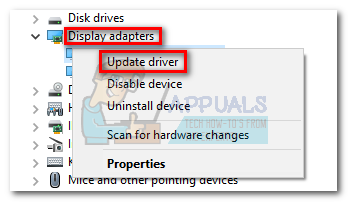
- ড্রাইভারটি যদি জিপিইউ হয় তবে উইন্ডোজ দ্বারা ড্রাইভারটি খুঁজে পাওয়া যায় না, অনুসরণ করুন পদ্ধতি 3 আবার ম্যানুয়ালি এটি পুনরায় ইনস্টল করতে।
পদ্ধতি 5: একটি পরিষ্কার ড্রাইভার পুনরায় ইনস্টল সম্পাদন করা
যদি উপরের সমস্ত পদ্ধতি ব্যর্থ হয় তবে আমাদের এনভিডিয়া ড্রাইভারের সমস্ত চিহ্ন সরিয়ে ফেলতে হবে এবং একটি পরিষ্কার ড্রাইভার পুনরায় ইনস্টল করা উচিত। এটি অর্জন করতে, আমরা আপনার পুরানো জিপিইউ ড্রাইভারদের সমস্ত চিহ্ন মুছতে দুটি পৃথক ধরণের সরঞ্জাম ব্যবহার করতে যাচ্ছি। আপনার যা করা দরকার তা এখানে:
আপনি কেবল এই নির্দেশিকাটিতে উপস্থিত অন্যান্য পদ্ধতি চেষ্টা করার পরে এই পদ্ধতিটি চেষ্টা করার পরামর্শ দেওয়া হচ্ছে। আমরা ব্যবহার করতে যাচ্ছি ড্রাইভার আনইনস্টলারের প্রদর্শন করুন , যা আনভিডিয়া আনুষ্ঠানিকভাবে সমর্থন করে না। যদিও এখন পর্যন্ত কোনও ব্যবহারকারীর সমস্যার কথা বলা হয়নি, আপনি এই সফ্টওয়্যারটি ব্যবহারের পরে অপ্রত্যাশিত সমস্যার মুখোমুখি হতে পারেন।
আপনি যদি এই পদ্ধতিটি অনুসরণ করার সিদ্ধান্ত নেন তবে আপনার যা করা দরকার তা এখানে:
- টিপুন উইন্ডোজ কী + আর একটি কমান্ড খুলুন। টাইপ করুন “ appwiz.cpl ”এবং আঘাত প্রবেশ করুন খুলতে প্রোগ্রাম এবং বৈশিষ্ট্য।
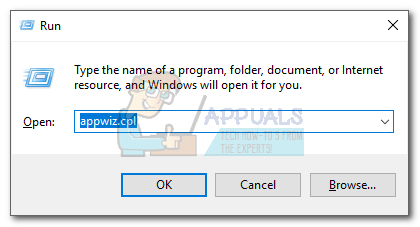
- আপনার উপর রাইট ক্লিক করুন এনভিডিয়া গ্রাফিক্স ড্রাইভার এবং নির্বাচন করুন আনইনস্টল করুন / পরিবর্তন করুন ।
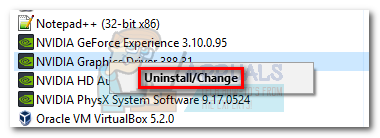
- আপনার সিস্টেম থেকে এটি আনইনস্টল করতে সেটআপ দিয়ে অনুসরণ করুন।
- সহ অন্যান্য সমস্ত এনভিডিয়া সফ্টওয়্যার আনইনস্টল করুন জিফর্স অভিজ্ঞতা, অডিও ড্রাইভার, এবং ফিজএক্স সিস্টেম।
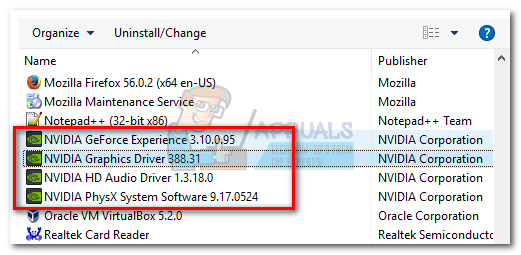
- আপনার কম্পিউটার পুনরায় চালু করুন, এবং একটি সফ্টওয়্যার ব্যবহার করুন সিসিলিয়ানার বা ব্লিচবিট যে কোনও অবশিষ্ট এনভিডিয়া ফাইল সরানোর জন্য।
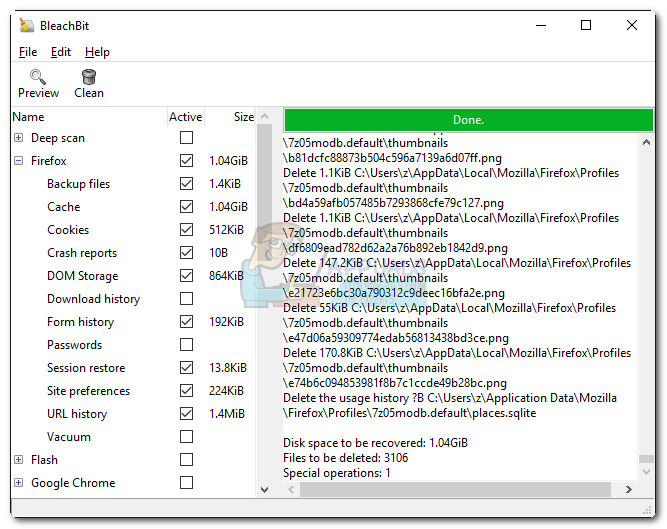
- এরপরে, ডাউনলোড করুন, এক্সট্রাক্ট করুন এবং ইনস্টল করুন ড্রাইভার আনইনস্টলারের প্রদর্শন করুন । এই সরঞ্জামটি বিশেষভাবে সমস্ত জনপ্রিয় ডিসপ্লে ড্রাইভার থেকে সমস্ত ট্রেস অপসারণ করার জন্য ডিজাইন করা হয়েছে।
- এই সরঞ্জামটি কার্যকর হওয়ার জন্য, আপনাকে সেফ মোডে আপনার সিস্টেমটি পুনরায় চালু করতে হবে। আপনি এটি খোলার মাধ্যমে এটি করতে পারেন শুরু নমুনা এবং ক্লিক করুন পাওয়ার বাটন । তারপরে, টিপে ক্লিক করার সময় শিফট কী টিপুন আবার শুরু বোতাম
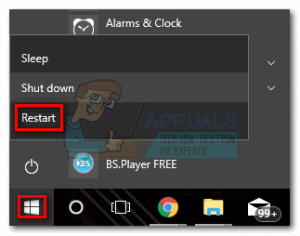
- একবার আপনার সিস্টেমটি নিরাপদ মোডে রিবুট হয়ে গেলে, খুলুন ড্রাইভার আনইনস্টলারের প্রদর্শন করুন এবং ক্লিক করুন পরিষ্কার এবং পুনরায় আরম্ভ করুন । কয়েক মিনিটের পরে, প্রয়োজনীয় ফাইলগুলি সাফ করার পরে আপনার সিস্টেমটি আবার রিবুট হবে।
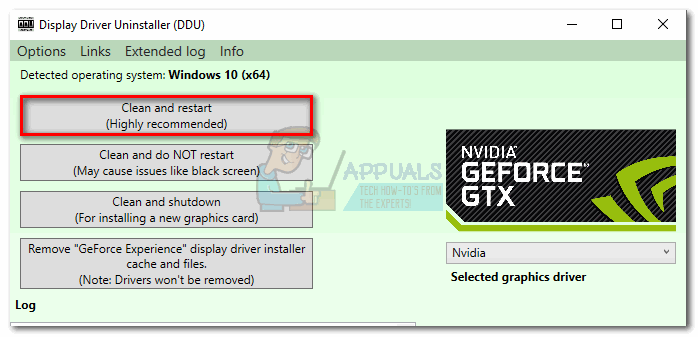
- আপনি এখন আপনার পুরানো এনভিডিয়া জিপিইউ ড্রাইভারের সমস্ত চিহ্ন সরিয়ে ফেলেছেন। ম্যানুয়ালি ড্রাইভার ইনস্টল করতে পুনরায় পদ্ধতি 3 অনুসরণ করুন। এটি পুরোপুরি ইনস্টল করতে সক্ষম হওয়া উচিত।
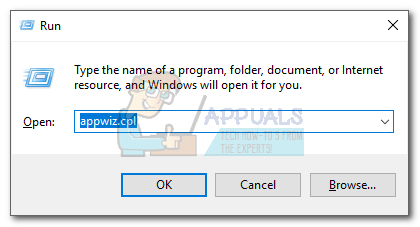
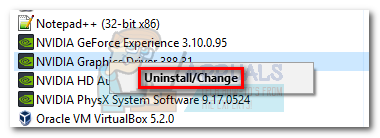
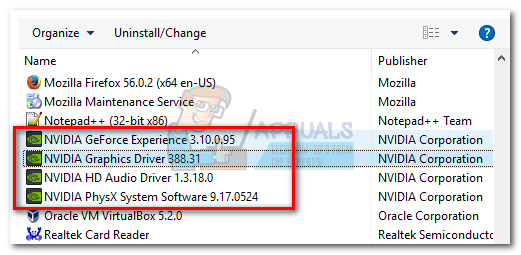
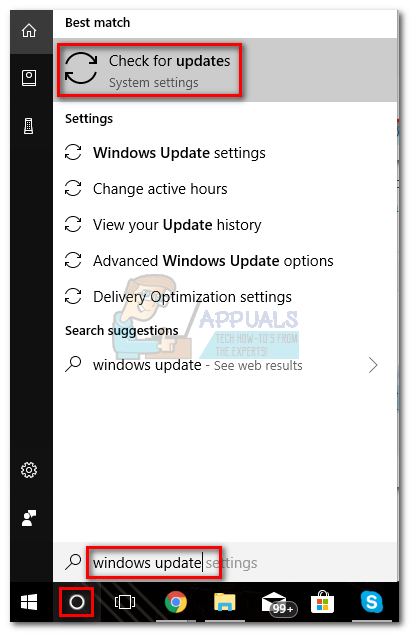
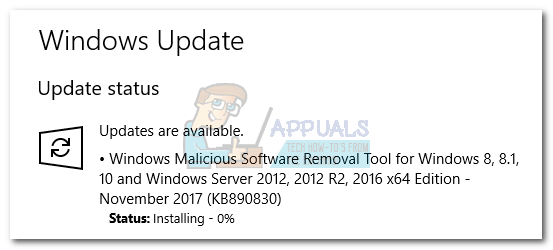 বিঃদ্রঃ: প্রায়শই, উইন্ডোজ আপডেটটি উপযুক্ত জিপিইউ ড্রাইভারটি ডাউনলোড করে যদি এটি খুঁজে পেয়ে যায় যে এটি অনুপস্থিত রয়েছে automatically আপনি ডিভাইস ম্যানেজার অ্যাক্সেস করে এটি নিশ্চিত করতে পারেন এবং উত্সর্গীকৃত জিপিইউ ড্রাইভার ইনস্টল রয়েছে কিনা তা দেখতে পারেন।
বিঃদ্রঃ: প্রায়শই, উইন্ডোজ আপডেটটি উপযুক্ত জিপিইউ ড্রাইভারটি ডাউনলোড করে যদি এটি খুঁজে পেয়ে যায় যে এটি অনুপস্থিত রয়েছে automatically আপনি ডিভাইস ম্যানেজার অ্যাক্সেস করে এটি নিশ্চিত করতে পারেন এবং উত্সর্গীকৃত জিপিইউ ড্রাইভার ইনস্টল রয়েছে কিনা তা দেখতে পারেন।